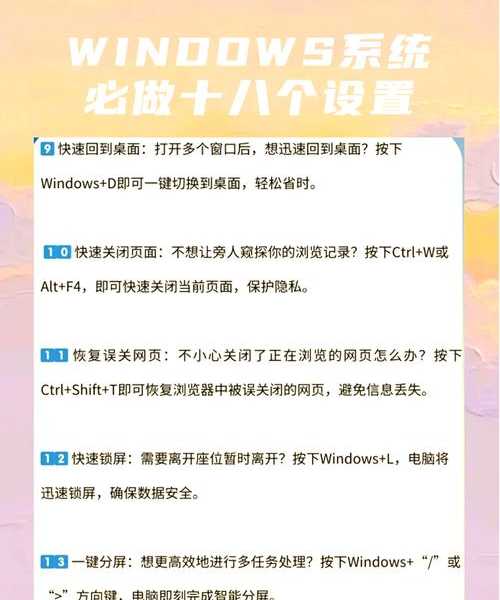别让Windows11拖慢你的效率!这些实用技巧让你工作飞起来
从Windows10升级后,我差点崩溃了
还记得我第一次用Windows11的时候吗?那个居中显示的任务栏让我找半天开始菜单,右键菜单也变得陌生起来。
说实话,刚开始的几天我差点想退回Windows10,但经过一段时间的摸索,我发现Windows11其实藏着不少提升效率的宝藏功能。
今天我就把自己总结的实用技巧分享给你,让你少走弯路,快速上手这个新系统。
任务栏居中?其实这样用更高效
为什么微软要把任务栏放中间
刚开始很多人吐槽这个设计,但其实这是为了配合多显示器工作和现代使用习惯。
当你使用超宽屏或者多显示器时,光标移动到屏幕中心比移动到角落更符合人体工程学。
不过如果你实在不习惯,可以轻松改回左边:- 右键点击任务栏空白处 → 选择“任务栏设置”
- 找到“任务栏行为” → 点击“任务栏对齐方式”
- 选择“左”即可恢复传统布局
隐藏的快速设置面板
Windows11把很多常用功能都整合到了快速设置面板里,按下Win+A就能调出。
这里不仅可以调节音量、亮度,还能直接连接蓝牙设备、管理WiFi,比之前方便多了。
窗口管理:Windows11教学中的效率神器
贴靠布局功能详解
这是我个人最喜欢的Windows11教学重点之一!把鼠标悬停在窗口的最大化按钮上,就会看到多种布局选项。
这个功能对于需要同时处理多个文档的场景特别实用,比如:
- 写报告时左边放参考资料,右边放Word
- 编程时左边代码,右边预览效果
- 数据分析时左边Excel,右边PPT
贴靠组:真正的工作流保存利器
更厉害的是,Windows11可以记住你的窗口组合,下次直接一键恢复。
这对于固定工作流程的人来说简直是福音,再也不用每天手动排列窗口了。
右键菜单的进化
为什么右键菜单变“简单”了
很多朋友抱怨右键菜单选项变少了,其实微软是把不常用的选项放到了“显示更多选项”里。
这样的设计让90%的常用操作更直观,减少了视觉干扰。
| 常用操作 | 新位置 | 快捷键 |
|---|
| 复制/粘贴 | 直接显示 | Ctrl+C/Ctrl+V |
| 压缩文件 | 显示更多选项 | 无 |
| 管理员权限运行 | 显示更多选项 | 无 |
多桌面:工作生活完美分离
创建专属工作空间
按下Win+Tab,然后点击右上角的“新建桌面”,可以创建多个虚拟桌面。
我通常这样安排:
- 桌面1:工作专用(只有工作相关软件)
- 桌面2:学习研究(浏览器、笔记软件)
- 桌面3:娱乐放松(音乐、视频软件)
这样切换起来非常方便,而且不会互相干扰,专注度大大提升。
Windows11教学中的隐藏快捷键
必学的几个新快捷键
Win+W: 打开小组件面板,快速查看天气、日历、待办事项
Win+N: 打开通知中心,不错过任何重要信息
Win+Z: 快速调出贴靠布局选项,比鼠标操作更快
Win+H: 语音输入功能,识别准确率相当不错
个性化设置:打造属于你的工作环境
深色模式保护眼睛
长时间对着屏幕,深色模式真的能减轻眼睛疲劳。
设置方法:设置 → 个性化 → 颜色 → 选择模式 → 深色
专注模式:告别打扰
Windows11内置了专注模式,可以屏蔽通知,让你专心工作。
在通知中心就能快速开启,还可以设置自动开启时间。
文件资源管理器的升级
新的布局和功能
新的文件资源管理器采用了现代化设计,常用功能更突出。
特别是多标签页功能,再也不用开一堆窗口来回切换了。
使用技巧: 按住Ctrl键点击文件夹,会在新标签页打开,超级方便!
开始菜单的智能推荐
让系统更懂你的需求
Windows11的开始菜单会根据你的使用习惯推荐应用和文件。
虽然刚开始可能觉得不太准确,但用久了会发现它真的能预测你的需求。
我的实战经验总结
经过几个月的深度使用,我总结了这些Windows11教学要点:
- 给系统1-2周的适应期,不要轻易放弃
- 多尝试新的快捷键,效率提升明显
- 根据自己的工作习惯调整设置
- 定期探索新功能,微软在不断更新改进
写在最后
任何新系统都需要时间适应,Windows11虽然初期有些学习成本,但一旦掌握,工作效率确实有显著提升。
希望这篇Windows11教学能帮你快速上手,如果有什么问题,欢迎在评论区交流!
记住,好的工具要用对方法才能发挥最大价值,Windows11就是这样一款值得深入学习的系统。